Qui in questo tutorial ti guideremo su come risolvere la modalità cooperativa di Dying Light 2 che non funziona su Xbox/PC/PS4. Quindi, se anche tu stai lottando con lo stesso, puoi fare totale affidamento su questo blog. E vorremmo ricordare qui che non sei il solo a soffrire di questo fastidioso errore. Poiché ci sono un gran numero di utenti in tutto il mondo che segnalano spesso questo errore su diversi forum rinomati come Reddit.
Hanno riferito che rimangono bloccati con il problema di cui sopra durante il gioco e, di conseguenza, gli utenti non possono unirsi ai loro amici nella modalità cooperativa online o nella modalità multiplayer, il che è estremamente frustrante. Secondo i rapporti, alcuni giocatori hanno anche segnalato l’errore “Impossibile partecipare alla sessione del giocatore” quando tentano di unirsi alla sessione di gioco in modalità multiplayer. A parte i problemi sopra menzionati, alcuni giocatori hanno anche affermato di ricevere un avviso di “uscita dall’area della missione” che funge da killer del gioco quando cercano di uscire dalla regione di gioco in Dying Light 2.
Ma non preoccuparti! Tali tipi di errori di gioco sono facili da affrontare e faremo del nostro meglio per fornire tutte le soluzioni praticabili per superare il problema, ma prima vorremmo evidenziare tutti i possibili colpevoli che portano al problema di cui sopra.
Dopo aver studiato molto, abbiamo concluso che uno dei motivi principali per cui Dying Light 2 co-op non funziona è la disconnessione della rete, ma questo non è l’unico motivo per affrontare il problema, ci sono diversi fattori che provocano il problema come problemi di connessione a Internet , problemi temporanei, file di gioco danneggiati.
Come risolvere Dying Light 2 cooperativa non funzionante
Metodo 1: controlla la tua connessione a Internet
Prima di eseguire qualsiasi altro metodo ti consigliamo di verificare la tua connessione a Internet. Di seguito abbiamo menzionato la velocità minima di connessione a Internet che ti consente di giocare online e unirti ai server.
Velocità di download: 2-3 Mbps
Velocità di caricamento: 1-2 Mbps
Ping: inferiore a 60 millisecondi
Tutto quello che devi fare è verificare se la tua connessione Internet soddisfa o meno le specifiche sopra menzionate. In caso contrario, è possibile riavviare il modem e il router oppure scollegare il PC da Internet e ricollegarlo. Una volta fatto, controlla se il problema è stato risolto o meno.
Metodo 2: controlla i server di gioco di Dying Light 2
Dopo aver verificato la tua connessione Internet, ti suggeriamo di controllare lo stato del server live di Dying Light 2. È probabile che tu debba affrontare il problema di cui sopra se si verifica un’interruzione o se è in corso la manutenzione. Per verificare lo stesso è necessario accedere all’account Twitter ufficiale poiché gli sviluppatori forniscono informazioni preliminari per disconnessioni in modalità cooperativa e qualsiasi altro problema relativo al gioco.
Metodo 3: disabilitare temporaneamente l’antivirus
Diversi utenti hanno affermato che stavano lottando con il problema di cui sopra solo a causa dell’eccessiva protezione del loro antivirus. Presumono che i file di gioco siano dannosi e danneggino il sistema, ecco perché bloccano i file di gioco. Quindi ti suggeriamo di disattivare temporaneamente il tuo antivirus e quindi provare ad avviare il gioco e vedere se il problema è stato risolto o meno. E se ci sei riuscito, allora è abbastanza chiaro che il colpevole era il tuo programma antivirus. Quindi tutto ciò che devi fare è aggiungere il gioco all’elenco delle esenzioni per affrontare il problema.
Segui le istruzioni menzionate di seguito per disattivare l’antivirus
Passaggio 1: prima di tutto premi il tasto Menu Start di Windows> tocca Impostazioni> Fai clic su Aggiornamento e sicurezza
Passaggio 2: quindi tocca Sicurezza di Windows> fai clic su Protezione da virus e minacce> quindi fai clic su Gestisci impostazioni
Passaggio 3: dopodiché, disattivare la protezione in tempo reale
Segui le linee guida indicate di seguito per aggiungere il gioco all’elenco di esclusione antivirus
Passaggio 1: prima di tutto premi il pulsante del menu Start> fai clic su Impostazioni> tocca Aggiornamento e sicurezza
Passaggio 2: ora fai clic su Sicurezza finestra> tocca Protezione da virus e minacce> quindi fai clic su Gestisci impostazioni
Passaggio 3: dopodiché fai clic su Aggiungi o rimuovi esclusioni> tocca Aggiungi un’esclusione> quindi fai clic su Cartella
Passaggio 4: infine individuare e selezionare la cartella del gioco
Metodo 4: verifica i file di gioco
Se stai ancora lottando con Dying Light 2 co-op non funzionante, ti suggeriamo di verificare l’integrità dei file di gioco e per fare lo stesso, segui le istruzioni di seguito indicate:
Passaggio 1: prima di tutto apri Steam Client> Nel tuo Steam Launcher, tocca Libreria
Passaggio 2: quindi trova il gioco e fai clic con il pulsante destro del mouse sulla tua libreria e seleziona Proprietà> infine scegli la scheda File locali e fai clic su Verifica integrità dei file di gioco e attendi fino al completamento del processo.
Metodo 5: sblocca il multigiocatore cooperativo Dying Light 2
Devi assicurarti di aver terminato il prologo del gioco per sbloccare la modalità multiplayer. E se non l’hai ancora reso giocabile, è probabile che affronterai costantemente il problema di cui sopra. E secondo i funzionari, Dying Light 2 non può unirsi agli amici prima di aver terminato i Markers of Plague.
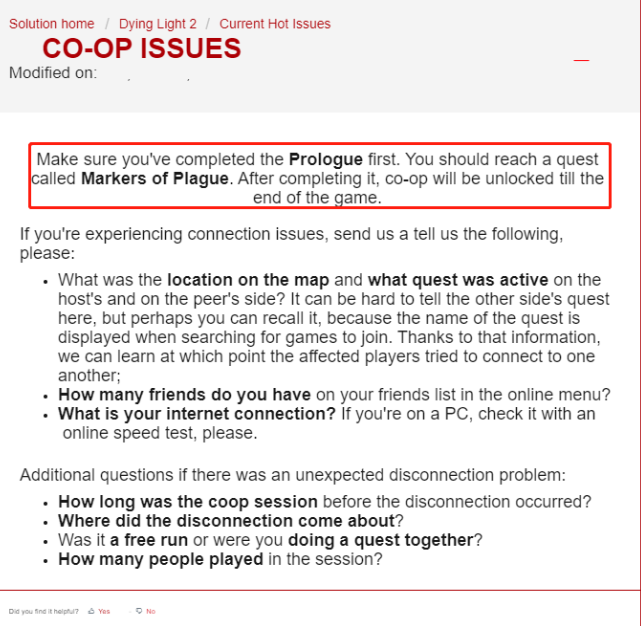
Metodo 6: aggiorna i driver della scheda di rete
Uno dei motivi principali per affrontare il problema di cui sopra sono i driver adattati alla rete obsoleti. Quindi ti consigliamo di seguire i passaggi indicati di seguito per aggiornare i driver di rete:
Passaggio 1: nella barra di ricerca, digita Gestione dispositivi e quindi tocca l’icona Gestione dispositivi, si aprirà Gestione dispositivi> fai clic sull’icona Schede video di rete e l’elenco delle schede video verrà espanso.
Passaggio 2: quindi fai clic con il pulsante destro del mouse sull’adattatore Wi-Fi e scegli Aggiorna driver, ti consentirà di aggiornare i driver
Passaggio 3: seleziona Cerca automaticamente i driver e cercherà eventuali nuovi driver e li installerà sul tuo computer> quindi fai clic con il pulsante destro del mouse sull’adattatore Ethernet e quindi scegli aggiorna driver
Passaggio 4: ora seleziona Cerca automaticamente i driver e cercherà online tutti i nuovi driver e lo installerà sulla tua workstation.
In alternativa, puoi anche aggiornare il driver di rete utilizzando uno strumento driver automatico. È uno degli strumenti driver più affidabili e può gestire facilmente tutti i requisiti relativi ai driver del tuo PC in una sola volta.
⇑Ottieni lo strumento driver da qui⇓
Metodo 7: reinstallare il gioco
Se nessuno dei metodi sopra menzionati funziona per te, ti suggeriamo di disinstallare e quindi reinstallare il gioco e per farlo segui le istruzioni menzionate di seguito:
Passaggio 1: prima di tutto esegui Steam Launcher> accedi alla Libreria> quindi fai clic con il pulsante destro del mouse sul gioco e fai clic su Gestisci quindi disinstalla
Passaggio 2: fai clic su Disinstalla> fai clic con il pulsante destro del mouse sul gioco, quindi fai clic su Installa per installare il gioco e tocca Avanti per procedere con il processo di installazione.
Conclusione
Questo è tutto su Dying Light 2 cooperativa che non funziona. Se ti è piaciuto il blog, continua a visitare il sito per tutorial più utili.